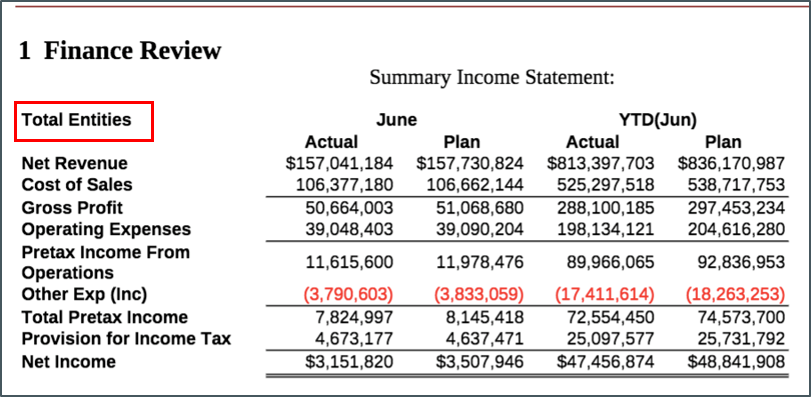Elemente mittels Prompts zuweisen
Mit Prompts kann ein Leseberechtigter die Elemente für eine Zeile oder Spalte in einem Raster oder einen POV auswählen, wenn er den Bericht ausführt.
Sie definieren die Elementauswahl für den Prompt, wenn Sie den Bericht entwerfen, und die Leseberechtigten wählen bei der Ausführung des Berichts die gewünschten Elemente aus den von Ihnen definierten Elementen. Sie können Prompts im globalen POV (bei aktivierter Option Gesamte Auswahl drucken) und in den Zeilen und Spalten der Raster im Bericht definieren. Beispiel: Abbildung 10-4 zeigt einen Prompt, der Benutzern bei der Ausführung des Berichts angezeigt wird und ihnen die Auswahl der Produkte und Jahre im globalen POV, der Elemente der Account-Dimension in der Rasterzeile und der Elemente der Period-Dimension in der Rasterspalte ermöglicht.
Siehe: ![]() - Prompts in Berichten definieren.
- Prompts in Berichten definieren.
Abbildung 10-4 Beispiel für POV- und Raster-Prompt
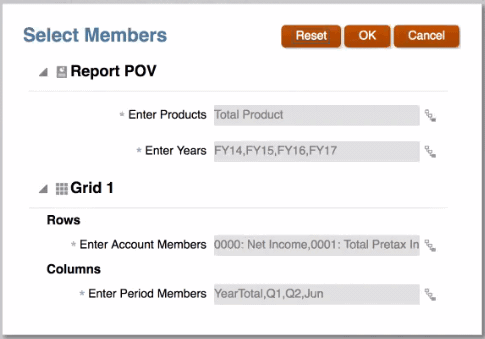
Hinweise zur Verwendung von Prompts:
-
Sie können Prompts für POV-Dimensionen auswählen, wenn die Option Gesamte Auswahl drucken aktiviert ist. Dadurch können Benutzer bei der Ausführung des Berichts eines oder mehrere Elemente für die POV-Dimensionen auswählen.
-
Sie können einen Prompt für ein Segment einer Rasterzeile oder -spalte innerhalb einer anderen Elementauswahlfunktion definieren. Beispiel:
Range (prompt1, prompt2). -
Sie können Prompts in Berichten verwenden, die als Referenz-Doclets in Berichtspakete eingefügt werden.
Prompts definieren
So definieren Sie einen Prompt:
-
Öffnen Sie einen Bericht, und bearbeiten Sie ein Raster.
-
Öffnen Sie das Dialogfeld Elemente auswählen mit einer der folgenden Methoden:
-
Klicken Sie mit der rechten Maustaste auf eine Dimension im Raster, und klicken Sie auf Elemente auswählen.
-
Wählen Sie eine Dimension im Raster aus, und klicken Sie dann auf
 in der Formelleiste mit dem Dimensionsnamen.
in der Formelleiste mit dem Dimensionsnamen.
-
-
Führen Sie im Dialogfeld Elemente auswählen eine Aktion aus:
-
Klicken Sie auf
 neben einem Element, und wählen Sie dann Alle Funktionen anzeigen, um den Funktionsgenerator zu öffnen.
neben einem Element, und wählen Sie dann Alle Funktionen anzeigen, um den Funktionsgenerator zu öffnen. - Wählen Sie Funktionen im Dropdown-Menü des Ansichtsselektors unten im Dialogfeld.
-
-
Wählen Sie aus der Liste "Funktionen" die Option Prompt.
- Geben Sie unter Prompt-Label den Prompt-Text ein, der Benutzern angezeigt wird. Beispiel: "Quartal auswählen:".
-
Wählen Sie in der Auswahlliste die für die Benutzer verfügbaren Elemente aus. Hinweise:
-
Die Auswahlliste ist für die Prompts für einen globalen POV in Berichten mit mehreren Datenquellen erforderlich.
-
Für alle anderen Prompts ist die Auswahlliste optional. Wenn Sie keine Auswahlliste angeben, können Benutzer alle Elemente für die Dimension auswählen, auf die sie Zugriff haben.
-
-
Verwenden Sie die Option Mehrfachauswahl zulassen, um Benutzer auf eine einzelne Auswahl einzuschränken oder die Auswahl mehrerer Dimensionselemente zuzulassen. Sie können die Mehrfachauswahl nicht für Prompts zulassen, die als Parameter in anderen Elementauswahlfunktionen verwendet werden (Beispiel:
Children (Prompt)). -
Optional: Wählen Sie unter Standardauswahl das Element oder die Elemente aus, die als Standardwerte für den Prompt aufgeführt werden. Wenn die Option Mehrfachauswahl zulassen deaktiviert ist, können Sie nur ein Standardelement auswählen.
Hinweis:
Sie können keine Funktion als Standardelement angeben.
Prompts im POV verwenden
Hinweise zur Verwendung von Prompts im POV:
-
Prompts werden nur im globalen POV unterstützt. Sie können keine Prompts in einem lokalen POV definieren.
-
Nur Vorschläge anzeigen ist immer aktiviert. Benutzer können die POV-Auswahl nicht bearbeiten, sondern nur auf die Prompts reagieren.
-
Gesamte Auswahl drucken ist immer für druckbare Seiten aktiviert.
-
Sie können einen Prompt mit einer Einzelauswahl als Parameter für eine andere Elementauswahlfunktion im POV verwenden. Sie können die Auswahl in der Period (Time)-Dimension untergeordnete Elemente (Prompt) definieren, wobei der Prompt einem Benutzer die Auswahl von Qtr1, Qtr2, Qtr3 oder Qtr4 ermöglicht. Wenn der Benutzer den Bericht startet, gibt das System die untergeordneten Elemente des ausgewählten Quartals zurück. Beispiel: Wenn ein Benutzer Qtr1 auswählt, gibt das System die Monate Januar, Februar und März zurück.
-
Eine POV-Dimension mit einem definierten Prompt kann keine weiteren Elemente oder Funktionen als POV-Auswahl enthalten (ausgenommen als Prompt für ein einzelnes Element, wie oberhalb beschrieben).
-
Sie können in der POV-Dimension keine Prompts verwenden, wenn
Current POV(aktueller POV) für dieselbe Dimension im Raster ausgewählt wird. -
Wenn ein Bericht mehrere Datenquellen hat und die POV-Dimension mit dem Prompt gemeinsam von ihnen verwendet wird, zeigt der Prompt eine Liste der gemeinsamen Elemente der Datenquellen an (wie es gegenwärtig beim POV der Fall ist).
Prompts in Referenz-Doclets für Berichte verwenden
Sie können einen Bericht mit Prompts als Referenz-Doclet in ein Berichtspaket einfügen. Sie reagieren auf den Prompt, wenn Sie den Bericht einfügen und den Snapshot aktualisieren. Wenn Sie das Referenz-Doclet einchecken, werden alle Doclets aktualisiert, in die das Referenz-Doclet einfließt, um die Prompt-Auswahl wiederzugeben.
Beispiel: Abbildung 10-5 zeigt einen Prompt für Children (inclusive) of Total Entities (Untergeordnete Elemente von Entitys gesamt (einschließlich)) mit Total Entities (Entitys gesamt) als Standardauswahl.
Abbildung 10-5 Beispiel für Referenz-Doclet-Prompt: Definition
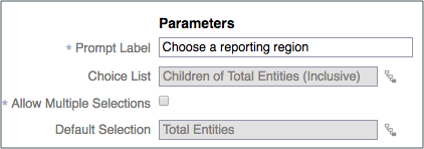
Wenn Sie den Bericht als Referenz-Doclet in ein Berichtspaket einfügen, zeigt das System eine Registerkarte "Prompts" im Dialogfeld "Berichts-POV" an. Klicken Sie auf die Registerkarte "Prompts", und treffen Sie eine Auswahl. In diesem Beispiel wird der Standardwert Total Entities beibehalten.
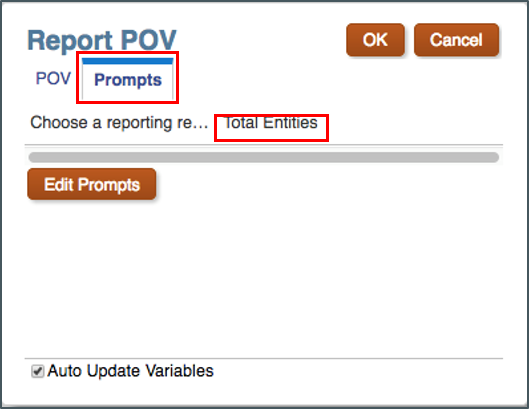
Abbildung 10-6 zeigt die Ausgabe des eingefügten Referenz-Doclets, wobei Total Entities im POV angezeigt wird.
Abbildung 10-6 Beispiel für Referenz-Doclet-Prompt: Ausgabe